- Helaas is het onmogelijk om het Microsoft Hosted Network Virtual Adapter-stuurprogramma te downloaden, maar we hebben enkele alternatieven.
- U kunt het stukje software nog steeds krijgen door uw stuurprogramma's automatisch bij te werken met een speciale tool.
- Het starten van een service binnen Windows 10 kan dit probleem helpen oplossen, dus probeer het.
- Probeer het register aan te passen en wijzig een waarde in de HostedNetworkSettings-sleutel.
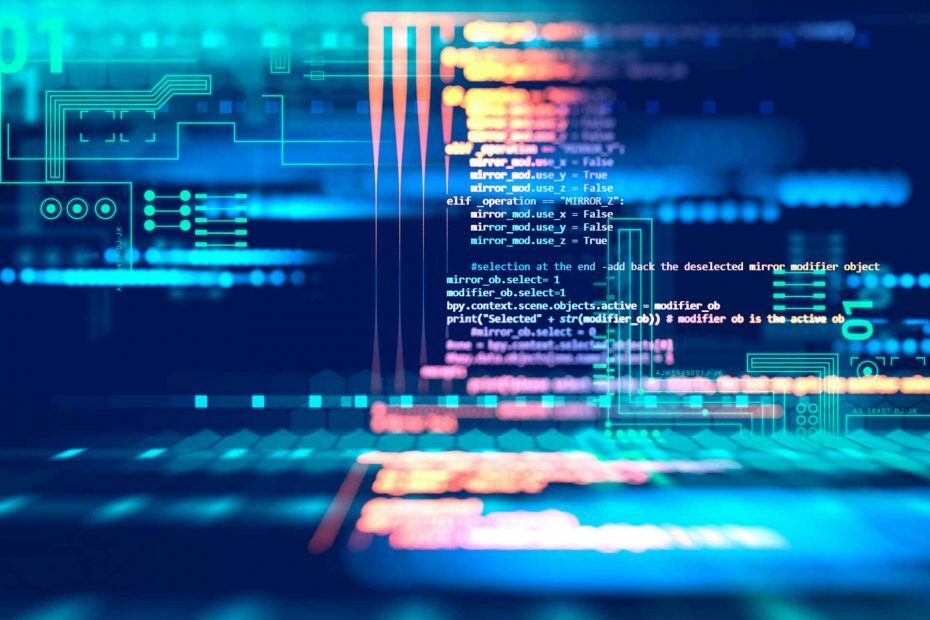
Deze software repareert veelvoorkomende computerfouten, beschermt u tegen bestandsverlies, malware, hardwarestoringen en optimaliseert uw pc voor maximale prestaties. Los pc-problemen op en verwijder virussen in 3 eenvoudige stappen:
- Download Restoro PC Reparatie Tool die wordt geleverd met gepatenteerde technologieën (patent beschikbaar) hier).
- Klik Start scan om Windows-problemen te vinden die pc-problemen kunnen veroorzaken.
- Klik Repareer alles om problemen op te lossen die de beveiliging en prestaties van uw computer beïnvloeden
- Restoro is gedownload door 0 lezers deze maand.
Een groot aantal gebruikers heeft gemeld dat ze probeerden een Wifi hotspot op hun Windows 10-pc zonder succes.
Dit is buitengewoon frustrerend voor gebruikers, omdat de situatie lijkt te zijn gecreëerd door de nieuwe Windows 10 bijwerken.
Dit is wat een gebruiker over dit probleem te zeggen had: Microsoft Answers:
Ik kon Microsoft Hosted Network Virtual Adapter niet vinden onder Netwerkadapters in Apparaatbeheer, wat essentieel is voor het maken van een Wi-Fi-hotspot. Waar kan ik Microsoft Hosted Network Virtual Adapter Driver downloaden?
Hoewel er vanaf nu geen officiële manier is om het ontbrekende stuurprogramma te downloaden, zullen we in dit artikel enkele van de beste methoden onderzoeken om met dit probleem om te gaan.
Dus nogmaals, er is eigenlijk geen manier om Microsoft Hosted Network Virtual Adapter-stuurprogramma's te downloaden.
In dit artikel zullen we u echter vertellen welke alternatieve methoden u kunt gebruiken om het probleem op te lossen waarbij u geen Wi-Fi-hotspot op uw computer kunt maken.
Hoe kan ik de virtuele netwerkadapter op Windows 10 repareren?
1. Verberg het apparaat van uw pc
- druk op Windows+R toetsen, typ in devmgmt.msc en druk op Voer in.
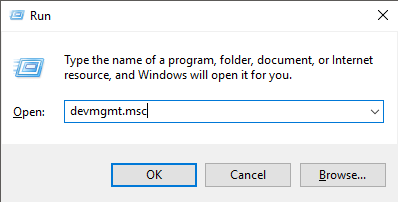
- Selecteer de Visie tabblad en klik op Toon verborgen apparaten.

- Controleer of de chauffeur op de lijst staat. Zo ja, klik er dan met de rechtermuisknop op en selecteer Stuurprogramma bijwerken.
Soms kunnen apparaten en hun stuurprogramma's worden verborgen, zodat u ze niet kunt zien in Apparaatbeheer. Voer de bovenstaande stappen uit om ze te ontdekken en bij te werken.
2. Werk uw stuurprogramma's bij
2.2. Werk uw stuurprogramma's bij met Windows Update
- Klik op het Windows-zoekvak en typ bijwerken.
- Selecteer de eerste optie bovenaan de resultaten.

- Klik Controleren op updates en wacht tot het proces is voltooid.
- Controleer of het probleem aanhoudt.
2.1. Werk uw stuurprogramma's bij met een stuurprogramma-updater van derden
Voer een systeemscan uit om mogelijke fouten te ontdekken

Download herstel
PC-reparatietool

Klik Start scan om Windows-problemen te vinden.

Klik Repareer alles om problemen met gepatenteerde technologieën op te lossen.
Voer een pc-scan uit met Restoro Repair Tool om fouten te vinden die beveiligingsproblemen en vertragingen veroorzaken. Nadat de scan is voltooid, vervangt het reparatieproces beschadigde bestanden door nieuwe Windows-bestanden en -componenten.
Het gebruik van speciale software om uw stuurprogramma bij te werken kan de beste oplossing zijn om elk risico op beschadiging van iets op uw computer te voorkomen.
Er is geen eenvoudigere manier om dat te doen dan een gespecialiseerde tool te gebruiken die uw probleem binnen enkele seconden kan oplossen.
 Stuurprogramma's zijn essentieel voor uw pc en alle programma's die u dagelijks gebruikt. Als u crashes, vastlopen, bugs, lag of andere problemen wilt voorkomen, moet u ze up-to-date houden.Het constant controleren op stuurprogramma-updates is tijdrovend. Gelukkig kunt u een geautomatiseerde oplossing gebruiken die veilig controleert op nieuwe updates en deze gemakkelijk toepast, en daarom raden we u ten zeerste aan DriverFix.Volg deze eenvoudige stappen om uw stuurprogramma's veilig bij te werken:
Stuurprogramma's zijn essentieel voor uw pc en alle programma's die u dagelijks gebruikt. Als u crashes, vastlopen, bugs, lag of andere problemen wilt voorkomen, moet u ze up-to-date houden.Het constant controleren op stuurprogramma-updates is tijdrovend. Gelukkig kunt u een geautomatiseerde oplossing gebruiken die veilig controleert op nieuwe updates en deze gemakkelijk toepast, en daarom raden we u ten zeerste aan DriverFix.Volg deze eenvoudige stappen om uw stuurprogramma's veilig bij te werken:
- Download en installeer DriverFix.
- Start de applicatie.
- Wacht tot DriverFix al uw defecte stuurprogramma's heeft gedetecteerd.
- De software toont u nu alle stuurprogramma's die problemen hebben, en u hoeft alleen de stuurprogramma's te selecteren die u wilt laten repareren.
- Wacht tot DriverFix de nieuwste stuurprogramma's heeft gedownload en geïnstalleerd.
- Herstarten uw pc om de wijzigingen door te voeren.

DriverFix
Stuurprogramma's zullen geen problemen meer opleveren als u deze krachtige software vandaag downloadt en gebruikt.
Bezoek website
Disclaimer: dit programma moet worden geüpgraded van de gratis versie om een aantal specifieke acties uit te voeren.
3. Automatische WLAN-configuratie gebruiken
- druk de Windows + RToetsenbord sneltoets, typdiensten.msc, en druk op Voer in.
- Scroll door de lijst, klik met de rechtermuisknop WLAN AutoConfig, en klik Begin.
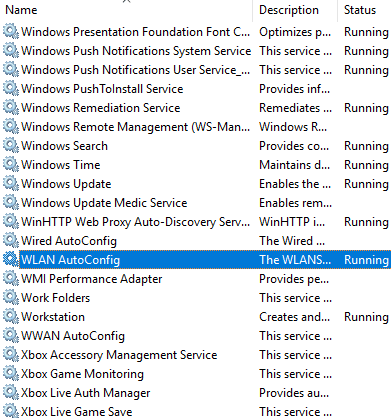
- Controleer of het probleem is opgelost.
Sommige gebruikers beweren dat ze dit probleem hebben opgelost door de WLAN AutoConfig-service te starten, dus probeer dat uit door de bovenstaande stappen uit te voeren.
4. Waarde wijzigen in Register-editor
- druk op Windows + R, typ regedit, en raak Enter.
- Navigeer naar deze locatie:
HKEY_LOCAL_MACHINE\System\CurrentControlSet\Services\Wlansvc\Parameters\HostedNetworkSettings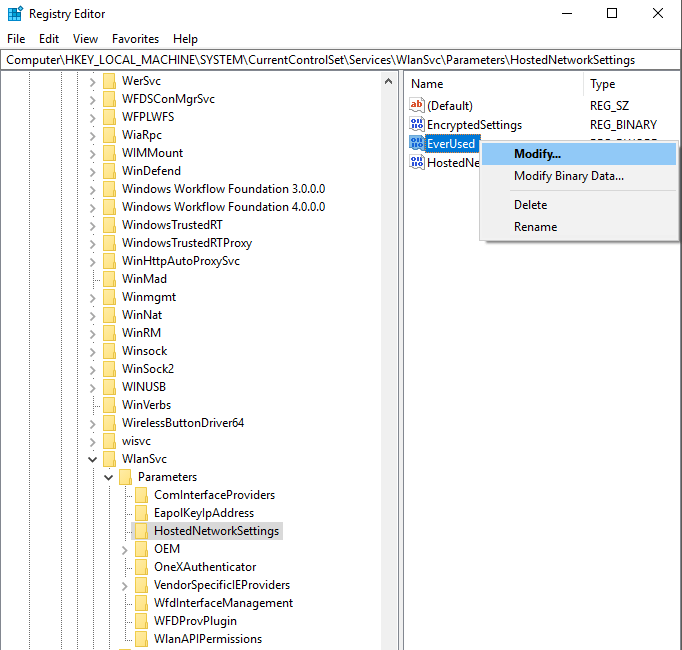
- Klik met de rechtermuisknop op de Ooit gebruikt parameter en selecteer Aanpassen
- Verander de waarde in 1 en selecteer hexadecimaal.
- Sluit de Register-editor en controleer of het probleem is opgelost.
Het wijzigen van de registerwaarde voor de HostedNetworkSettings-parameter kan dit probleem oplossen, dus zorg ervoor dat u de bovenstaande stappen uitvoert om dat te doen.
5. Gebruik de Microsoft Store-app om ontbrekende Hosted Network Support te omzeilen
- druk op Windows-toets + X en selecteer PowerShell (beheerder).
- Voer in het PowerShell-venster de volgende opdracht uit en druk op Enter:
netsh wlan-stuurprogramma's weergeven - Wacht tot het proces is afgelopen en controleer de resultaten. (uw resultaten moeten tonen: Hosted Network Supported: No)
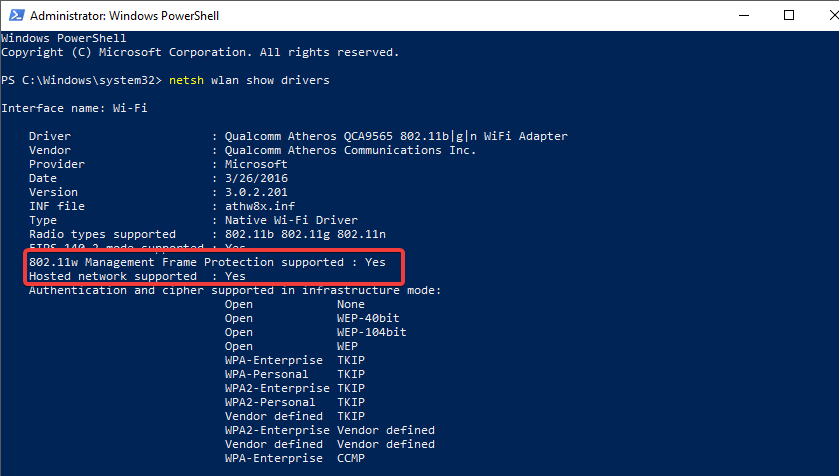
- Open Microsoft Store en zoek naar de Geen wifi toepassing.
- Klik Krijgen en wacht tot het proces is voltooid.
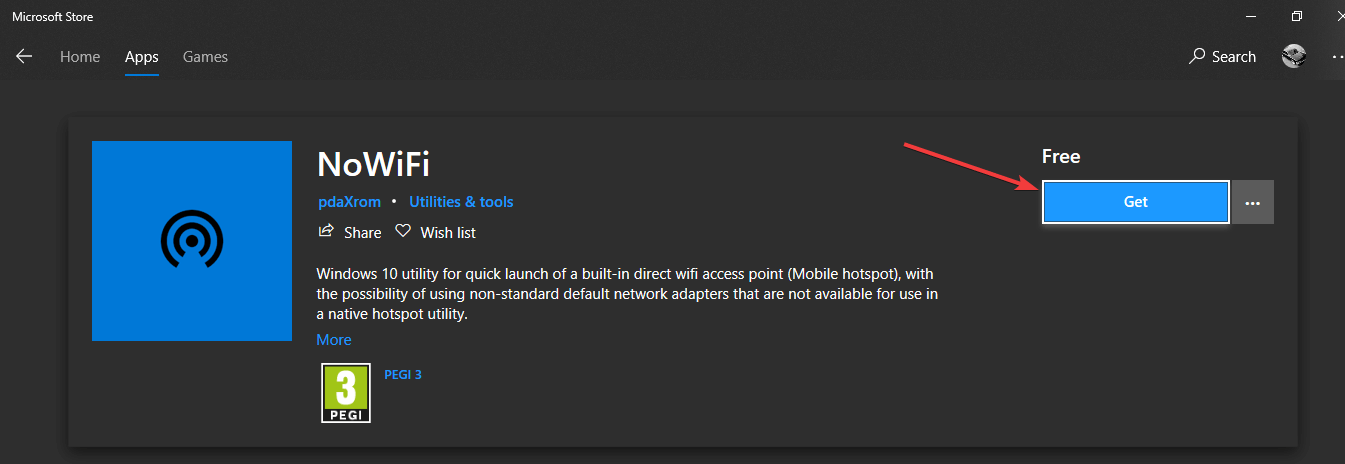
- Open de Geen wifi app, stel een naam in de SSID vak, en een wachtwoord, en schakel vervolgens de knop in Toegangspunt naar Aan.
- De wifi-hotspot is nu ingesteld en klaar voor gebruik.
In dit artikel hebben we de beste methoden voor probleemoplossing onderzocht om te proberen het ontbrekende stuurprogramma voor de virtuele netwerkadapter op Windows 10 op te lossen, en uiteindelijk hebben we een eenvoudige oplossing voor dit probleem onderzocht.
Zorg ervoor dat u de stappen in dit artikel volgt in de volgorde waarin ze zijn geschreven, om te voorkomen dat u andere problemen met uw Windows 10-pc veroorzaakt.
Aangezien dit een probleem is dat wordt veroorzaakt door problematische stuurprogramma's, moet u onze beste stuurprogramma-updatesoftware voor Windows 10 lijst en koop daar een geweldig hulpmiddel voor.
Aarzel niet om ons te laten weten of dit artikel u heeft geholpen bij het oplossen van uw probleem, door gebruik te maken van de commentaarsectie hieronder.
 Nog steeds problemen?Repareer ze met deze tool:
Nog steeds problemen?Repareer ze met deze tool:
- Download deze pc-reparatietool goed beoordeeld op TrustPilot.com (download begint op deze pagina).
- Klik Start scan om Windows-problemen te vinden die pc-problemen kunnen veroorzaken.
- Klik Repareer alles om problemen met gepatenteerde technologieën op te lossen (Exclusieve korting voor onze lezers).
Restoro is gedownload door 0 lezers deze maand.


